Adobe Premiere Proのタイムライン(シーケンス)内の動画のカット編集を行う場合は、以下ボタンをクリックして行う。
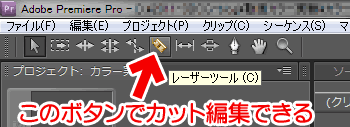
▲ツールバー直下「ツールウィンドウ」内、
このかみそりマークの「レザーツール」を選択すると、シーケンス内の動画をカット編集できるようになる。
ちなみにレザーツールのショートカットキーは[C]。
Adobe Premiere Elements を利用していた時も、カット編集の方法が解らなくて苦労していました(当時の覚え書き)
私はAdobeの動画編集ソフトと相性が悪いみたいです(^_^;
ツールパネルは移動できる
さらに、Adobe Premiere Proのツールボタンは配置位置が悪い。
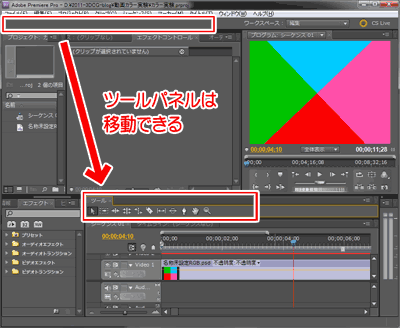
▲クリックで拡大
ツールウィンドウはマウスでドラッグして好きな位置に変更可能。
シーケンスの真上に置いて、作業効率を上げよう。
シーケンスから大きく離れた所にツールボタンがまとめてあっても、作業効率悪すぎ。
これが自分の好きな位置に変更出来るって事に気が付くのにも時間がかかりました。
ショートカットキーを覚えてしまえばツールウィンドウの移動を行う必要性はあんまり無いけども、特殊なショートカットキーは何十回何百回と同じ作業をくり返さないと覚えられないので、移動させておいた方が良いかと思います。
あとがき
どうも私はAdobeの動画編集ツールと相性が悪い。基本的な操作を直感的に理解できない。本気モードで何本か動画編集を行って、その後暫くしてからようやく便利機能に気が付くって感じ。
って言うか、Elementsのアイコンはハサミで Proのアイコンがカミソリなのか理解に苦しむ。GUI上で延々とハサミマークを探し、無駄な時間を過ごしてしまいました。